Virheen korjaaminen 126 "iTunesia ei ole asennettu oikein" Windows 10: ssä
Windows-virhe 126 on virhe, joka voi ilmetä, kun jotkut Windows-käyttäjät yrittävät avata tai asentaa iTunesia. Virhesanoma ilmoittaa: ” iTunesia ei ole asennettu oikein. Asenna iTunes uudelleen. Virhe 7 (Windows-virhe 126). ”Windows-käyttäjät eivät voi saada iTunesia käyttöön. Jos olet havainnut virheen 126, voit korjata ongelman.
Tässä on tehtävä, jos iTunesia ei ole asennettu oikein
- Tarkista ohjelmiston järjestelmävaatimukset
- Suorita järjestelmän tiedostotarkistus
- Avaa Ohjelman asennus ja poista vianmääritys
- Poista kaikki Apple-ohjelmistot ja asenna iTunes
1. Tarkista ohjelmiston järjestelmävaatimukset
ITunes-ohjelmisto ei käynnisty, jos kannettava tietokone tai työpöytä ei vastaa järjestelmän vähimmäisvaatimuksia. Ensimmäinen asia on tarkistaa iTunesin järjestelmävaatimukset.
Ohjelmisto vaatii 1 GHz: n Intel- tai AMD-CPU: n ja 512 Mt: n RAM-muistin. Viimeisin versio on yhteensopiva vain Windows 7: n, 8: n, 8.1: n ja 10: n kanssa. Huomaa myös, että ohjelmistossa on 64 ja 32-bittisiä versioita. 32-bittisten Windows-käyttäjien on asennettava 32-bittinen iTunes-versio.
2. Suorita System File Scan
Windows-virhe 126 voi johtua puuttuvista tai vioittuneista DLL-tiedostoista. System File Checker -työkalu korjaa vioittuneet järjestelmätiedostot.
SFC-skannaus voisi näin ollen korjata virheen 126. Voit aloittaa SFC-skannauksen Windows 10: ssä ja 8: ssa seuraavasti.
- Avaa Command Prompt Win + X -valikosta painamalla Win-näppäintä + X-pikanäppäintä.
- Avaa komentorivi (Admin) avataksesi Prompt-ikkunan.
- Syötä ensin "DISM.exe / Online / Cleanup-image / Restorehealth" komentoriville ja paina Return-näppäintä.
- Tämän jälkeen syötetään 'sfc / scannow' -ruutu pikakyselyyn; ja paina Enter-näppäintä aloittaaksesi skannauksen.
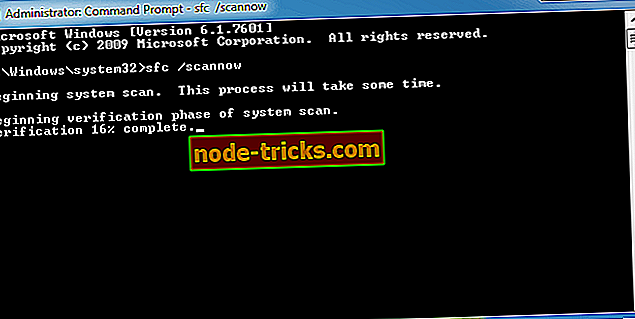
- Skannaus kestää jopa puoli tuntia. Jos Windows Resource Protection havaitsee ja korjaa tiedostoja, käynnistä Windows-käyttöjärjestelmä uudelleen.
3. Avaa Ohjelman asennus ja poista vianmääritys
Jos et voi asentaa iTunesia, lisää ohjelman asennus ja poista vianmääritys Windowsiin. Se on vianmääritysohjelma, joka voi ratkaista ohjelmiston asennuksen, asennuksen poistamisen tai päivittämisen.
Vianmääritysohjelma on yhteensopiva Windows 7-, 8- ja 10-alustojen kanssa. Lisää se Windowsiin painamalla tämän verkkosivun Lataa-painiketta ja napsauta MicrosoftProgram_Install_and_Uninstall.meta (1) .diagcab avataksesi vianmäärityksen suoraan alla olevasta tilannekuvauksesta.
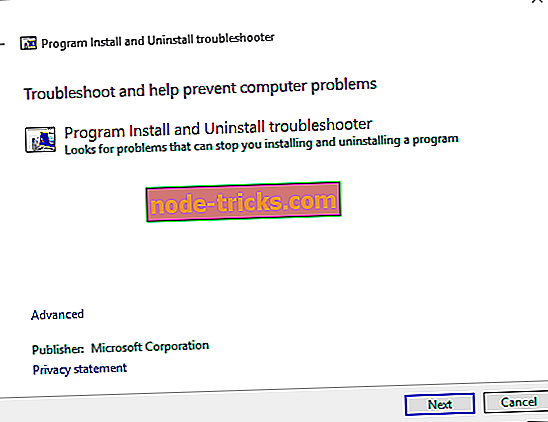
4. Poista kaikki Apple-ohjelmistot ja asenna iTunes
Kaikkien Apple-ohjelmistojen poistaminen Windowsista ennen iTunesin asentamista tai uudelleenasentamista on yksi parhaista virheiden 126 ratkaisuista. Ohjelmiston poistaminen ohjelmien ja ominaisuuksien -välilehden kautta on todennäköisesti riittävä.
Kolmannen osapuolen apuohjelmat kuitenkin poistavat ohjelmat ja jäljellä olevat rekisterimerkinnät perusteellisemmin. Näin voit poistaa Applen ohjelmiston Advanced Uninstaller PRO -ohjelmalla.
- Voit tallentaa Advanced Uninstaller PRO -asennusohjatun asennuksen kiintolevylle napsauttamalla tätä verkkosivua Lataa nyt .
- Asenna ohjelmisto asentamalla Advanced Uninstaller PRO -asennusohjelma.
- Seuraavaksi avaa Advanced Uninstaller PRO -ikkuna alla olevassa kuvassa.
- Voit avata ikkunan suoraan alla valitsemalla Yleiset työkalut > Poista ohjelmat .
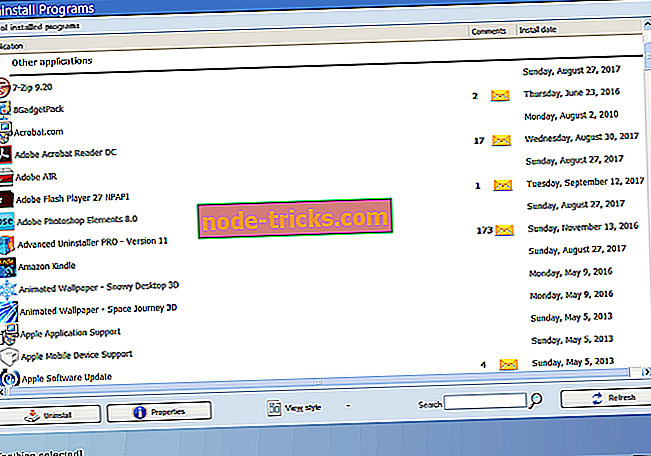
- Valitse poistettava Apple-ohjelma. Poista kaikki Apple-ohjelmistot Windowsista, kuten iTunes (jos asennettu), iCloud, Bonjour, Apple Software Update, Apple Application Support.
- Avaa Uninstall- painike avataksesi Confirm Uninstall -valintaikkunan.
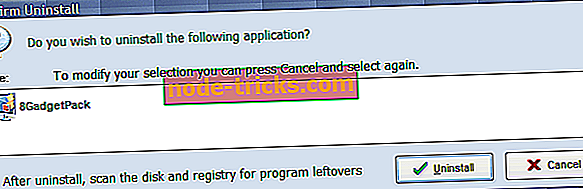
- Valitse Asennuksen poisto -vaihtoehto , skannaa levyn ja rekisterin ohjelma-jäännökset -vaihtoehto.
- Poista poistettu ohjelma painamalla Poista- painiketta.
- Käynnistä Windows-käyttöjärjestelmä uudelleen, kun olet poistanut kaikki Apple-ohjelmistot.
- Avaa File Explorer ja tarkista, että kaikki Bonjour-, Apple-, iTunes-, iPod-, QuickTime- ja QuickTime VR -alikansiot poistetaan ohjelmatiedostoista, ohjelmatiedostoista (x86) ja System 32 -kansioista. Poista Apple-ohjelmiston alikansiot, jos niitä on jäljellä.
- Voit ladata uusimman iTunes-version Windowsiin napsauttamalla tämän sivun Lataa- painiketta. Jos sinulla on 32-bittinen Windows-alusta, avaa tämä sivu.
- Avaa File Explorer, napsauta iTunesin asennusohjelmaa hiiren kakkospainikkeella ja valitse pikavalikosta Suorita järjestelmänvalvojana . Siirry sitten ohjatun asennustoiminnon läpi.
Näin voit ratkaista virheen 126 asentamaan ja suorittamaan iTunes-ohjelmiston. Tutustu tähän iTunes-oppaaseen saadaksesi lisätietoja siitä, miten voit käyttää ohjelmistoa.

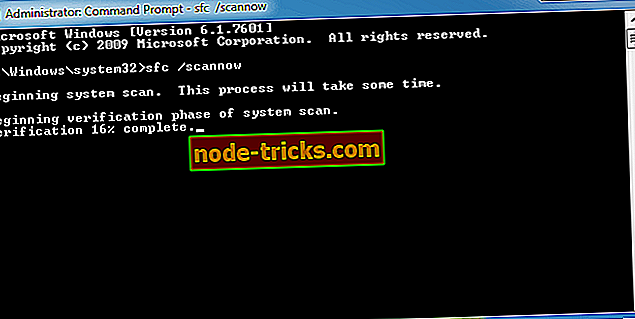
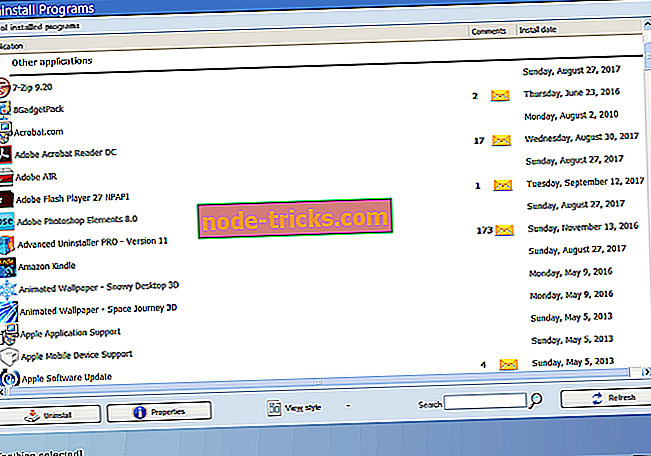
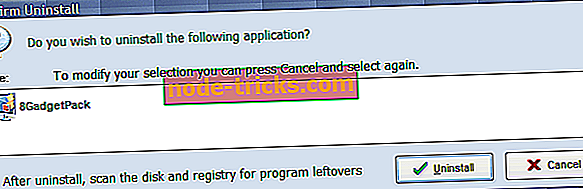

![Mmc.exe on estetty suojausvirheesi vuoksi Windows 10: ssä [Korjaa]](https://node-tricks.com/img/fix/428/mmc-exe-blocked-your-protection-error-windows-10.jpg)





